本教程向小伙伴介绍使用CorelDRAW制作一张逼真的皱褶照片。制作的过程中用到了合并模式和修剪功能,制作出来的皱褶效果还是非常不错的,感兴趣的小伙伴过来看看吧。
1. 双击运行CorelDRAW X8,新建文档。执行“文件>导入”命令,组合快捷键是(Ctrl I),打开平日拍摄的照片。
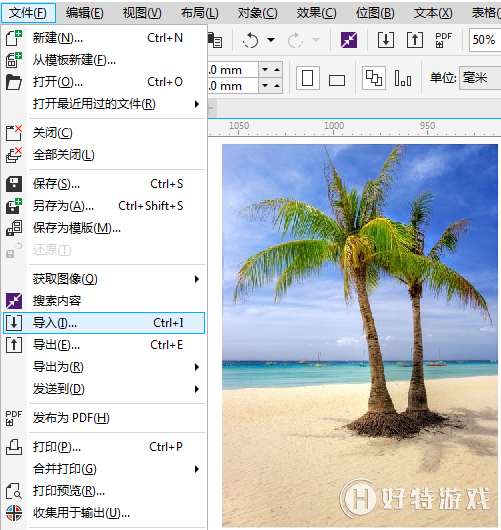
2. 使用百度图片搜索“旧纸张”,下载一个有褶皱的图片,并将其导入进CDR软件,去不去色都无所谓了。

3. 选中褶皱图片,选择工具箱中的“透明度工具”,在其工具栏属性的“合并模式”中单击右侧黑色三角号,选择“减少”模式(可以先将皱褶图片覆盖在照片上,也可以完成合并模式之后再覆盖)。
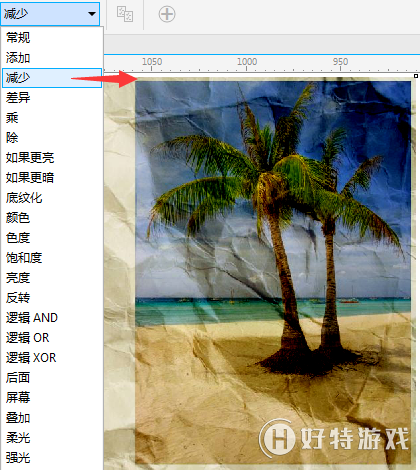
4. 修剪掉多余的皱褶部分,绘制矩形,然后按住Shift键加选皱褶图片,执行菜单栏中的“修剪”命令,将皱褶图片的多余部分修剪掉。

5.最终完成的皱褶照片效果,如图所示。
